1.WIFI-SD 配置工作
将准备好的TF卡,插入读卡内。在内存卡根目录下创建SETUP.INI文件。文件内容如下:
SSID=***
PASSWORD=???***替换为2.4g wifi名称???替换为2.4g wifi密码
保存好文件后,安全退出读卡器。拔出SD卡并插入3D打印机无线内存卡WIFI-SD设备TF内存卡槽内。
2.获取3D打印机无线内存卡WIFI-SD设备IP地址。
打印机通电(或断电重启打印机)将WIFI-SD设备,插入到3D打印机SD卡槽,首次配网时务必等待5分钟左右(期间打印机不要进行任何操作)后再进行后续操作。操作3D打印机设置-从存储卡上打印机-选择ip.gcode文件打印
屏幕上将显示WIFI-SD设备分配到的IP地址。当然通过路由器获取设备分配的地址,更加方便。
建议通过由路由器MAC地址将设备绑定到一个固定的IP地址,避免每次都要获取的IP地址的麻烦。每种路由器的设置不一样,这里就不做介绍了
PC端操作
[推荐]使用WinSCP管理3D打印机无线内存卡WIFI-SD设备文件
新建会话
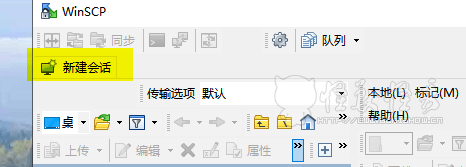
新建站点-主机名填写获取到的设备IP地址-端口号改为80
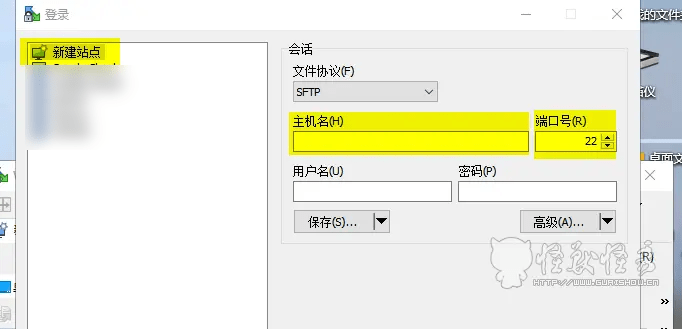
然后点击登录就可以开始传输文件啦。
比较推荐这种方法,主要是文件传输速度比较稳定,速度较快。也可能是有传输的界面心理暗示比较重。对系统要求比较低。
使用系统自带的管理3D打印机无线内存卡WIFI-SD设备文件
开始-运行-\\IP地址
点击确定后就可以操作啦!
因为可以直接映射为磁盘,所有操作比较方便。可以切片后直接保存到映射磁盘。自己试了一下。win7系统成功,win10挂载失败。失败原因百度过说是HTTPS验证的问题。尝试修改注册表未成功。
如果习惯这种操作方式可以配合使用RaiDrive实现类似效果。
如果有更好的配套软件,可以评论分享。
文章中提到的软件可以点击下面的链接下载。
配合ESP3就可以愉快的远程控制3D打印机,再也不用来回跑了。

13 comments
谢谢啦
我的插在打印机上能wifi上传下载gcode,但是打印机无法获取卡里面的文件是啥情况
marlin固件嘛?
启庞Kp3s Pro的原厂固件,我也不知道是不是marlin
只有一台marlin的打印机,其他的我也帮不上。您的状态跟楼下的很像。应该是不支持吧。
等很久打印机始终无法读取文件
没看到源码
大佬,程序刷进去了,SFTP也可以正常上传了.但是插到读卡器和打印机上都不能识别.是啥问题呢?打印机是创想三维的CR6SE
我没有连SFTP就直接插到SD卡槽上,和读卡器上,就识别不出来.
开机8266需要加载配网的文件,但是marlin开机加载的时间更长,所以基本上无感。再就是3.3v供电。排出后基本上就是硬件的问题,可以测一下引脚的阻值。现在的读卡器多数是SDIO模式,并不支持这个模式。
上车了喂
老哥不开源么OωO